Trong kỷ nguyên số hóa hiện nay, việc tải xuống các tệp tin từ internet đã trở thành một phần không thể thiếu trong công việc và cuộc sống hàng ngày. Tuy nhiên, đằng sau sự tiện lợi đó luôn tiềm ẩn những rủi ro lớn về an ninh mạng. Mã độc, trojan, ransomware và các phần mềm độc hại khác thường xuyên ẩn mình dưới dạng các file tải về tưởng chừng vô hại, sẵn sàng tấn công hệ thống của bạn. Việc lơ là trong khâu kiểm tra có thể dẫn đến hậu quả nghiêm trọng như mất dữ liệu, lộ thông tin cá nhân hoặc thậm chí là hỏng hóc thiết bị. Để tự bảo vệ mình và giữ cho máy tính luôn an toàn, điều quan trọng là bạn phải biết cách kiểm tra file tải về có an toàn không trước khi mở chúng. Bài viết này sẽ hướng dẫn bạn các phương pháp hiệu quả và chi tiết để đảm bảo mỗi tệp tin bạn tải xuống đều được an toàn, giúp bạn tự tin hơn khi duyệt web và sử dụng máy tính.
1. Sử Dụng Antivirus Tích Hợp (Windows Security/Defender)
Cách đơn giản và tiện lợi nhất để kiểm tra tính an toàn của các tệp tin tải về là sử dụng phần mềm chống virus tích hợp sẵn trên hệ điều hành của bạn. Đối với người dùng Windows, đó chính là Windows Security (trước đây là Windows Defender), một công cụ mạnh mẽ hoạt động ngầm để bảo vệ thiết bị. Mặc dù hoạt động tự động, Windows Security vẫn cho phép bạn chủ động quét các file đáng ngờ mà bạn đã tải xuống.
Để quét một tệp tin cụ thể, bạn chỉ cần nhấp chuột phải vào tệp đó và chọn Scan with Windows Security (Quét bằng Windows Security) từ menu ngữ cảnh. Quá trình quét thường chỉ mất vài giây và sẽ cung cấp kết quả ngay lập tức, giúp bạn yên tâm hơn. Để đạt được mức độ bảo vệ tối đa, hãy đảm bảo rằng bạn đã bật tính năng bảo vệ Ransomware Protection trong cài đặt của Windows Security.
 Người dùng đang tương tác với giao diện Windows Security trên màn hình laptop, biểu tượng bảo mật Windows nổi bật.
Người dùng đang tương tác với giao diện Windows Security trên màn hình laptop, biểu tượng bảo mật Windows nổi bật.
Nhiều người dùng thường băn khoăn liệu có nên đầu tư vào các phần mềm antivirus trả phí hay không. Thực tế, Windows Security đã được cải thiện đáng kể trong những năm gần đây. Trừ khi bạn thường xuyên xử lý dữ liệu cực kỳ nhạy cảm hoặc truy cập vào các trang web không an toàn, công cụ bảo vệ tích hợp này đủ sức xử lý hầu hết các mối đe dọa một cách hiệu quả. Nó đặc biệt phát huy tác dụng tốt khi kết hợp với việc tuân thủ các quy tắc bảo mật cơ bản cho Windows.
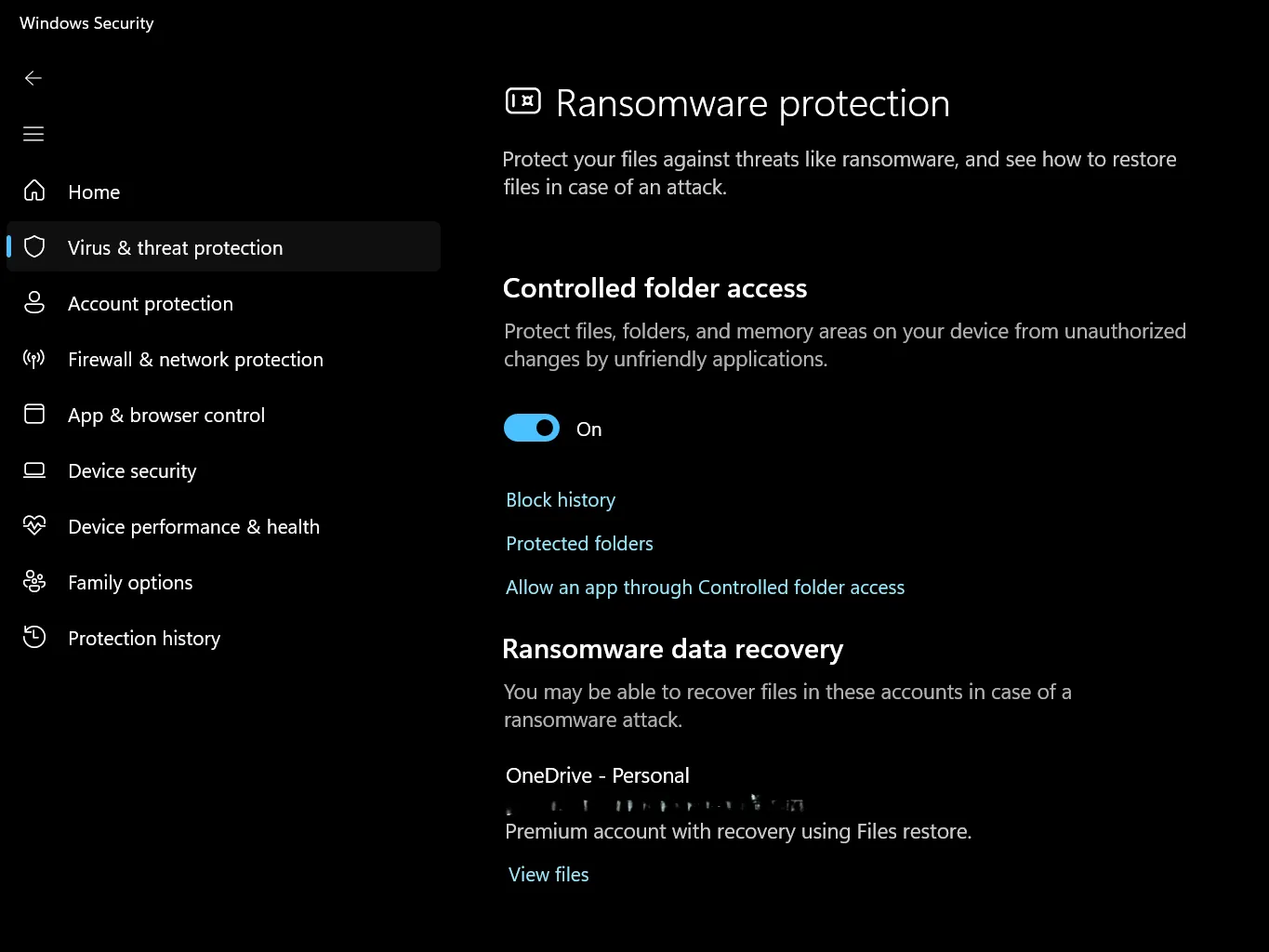 Giao diện Windows Security hiển thị tính năng Controlled Folder Access được bật, thể hiện bảo vệ chống ransomware đang hoạt động.
Giao diện Windows Security hiển thị tính năng Controlled Folder Access được bật, thể hiện bảo vệ chống ransomware đang hoạt động.
Tương tự, các hệ điều hành khác như macOS và Linux cũng có các lớp bảo vệ tích hợp riêng, mặc dù cách thức hoạt động có thể khác nhau. Dù bạn đang sử dụng hệ điều hành nào, việc chạy một bản quét trước khi mở bất kỳ tệp tin nào đã tải xuống là cực kỳ quan trọng, đặc biệt là các tệp thực thi (.exe) hoặc tệp script có khả năng chạy mã độc trên hệ thống của bạn.
2. Xác Minh Phần Mở Rộng Của File Trước Khi Mở
Một trong những thủ đoạn lâu đời nhất của tội phạm mạng là ngụy trang các tệp độc hại bằng cách giả mạo phần mở rộng của chúng. Một tệp có vẻ ngoài vô hại như “photo.jpg” thực chất có thể là “photo.jpg.exe”, chờ đợi để gây ra thiệt hại cho máy tính của bạn.
Theo mặc định, Windows thường ẩn các phần mở rộng của tệp tin, điều này vô tình tạo điều kiện thuận lợi cho tin tặc. Tuy nhiên, bạn hoàn toàn có thể điều chỉnh cài đặt Windows để hiển thị đầy đủ mọi phần mở rộng của tệp tin. Thay đổi đơn giản này sẽ bổ sung thêm một lớp bảo vệ cần thiết, giúp bạn nhận diện các phần mềm độc hại được ngụy trang.
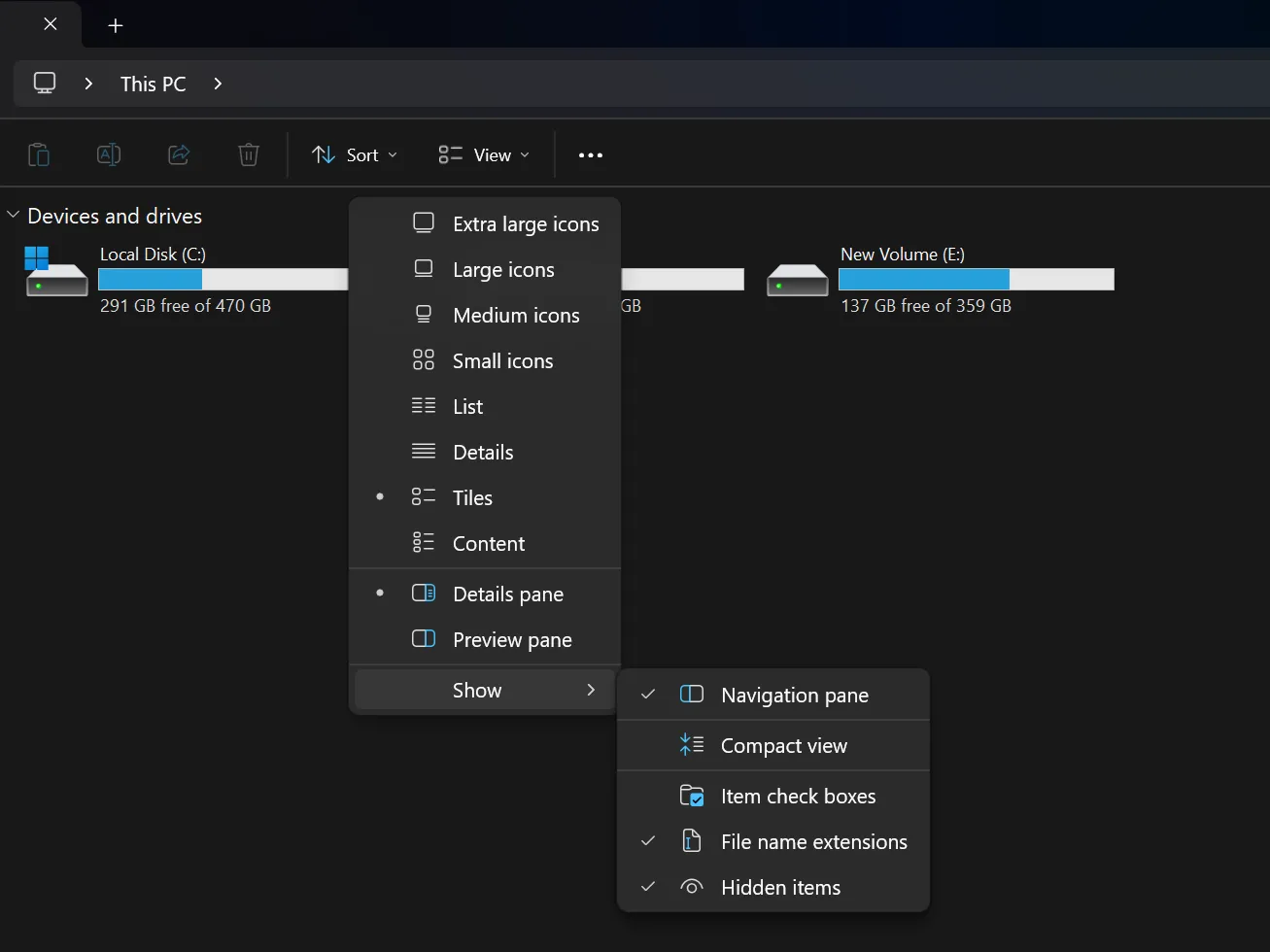 Menu View trong File Explorer hiển thị tùy chọn "File name extensions" được kích hoạt, phía sau là các phân vùng ổ đĩa.
Menu View trong File Explorer hiển thị tùy chọn "File name extensions" được kích hoạt, phía sau là các phân vùng ổ đĩa.
Bạn cần đặc biệt cảnh giác với các tệp thực thi (.exe, .bat, .cmd, .vbs, .js, .wsf, .scr) từ các nguồn không xác định. Những loại tệp này có khả năng chạy mã trên máy tính của bạn mà không gặp nhiều hạn chế. Do đó, hãy học cách nhận biết và tránh các tệp .exe độc hại để tự bảo vệ mình khỏi rắc rối. Ngoài ra, các tài liệu có chứa macro (.docm, .xlsm) cũng có thể tiềm ẩn mã độc.
Hãy chú ý đến các phần mở rộng kép như “invoice.pdf.exe” hoặc “movie.mp4.scr”, chúng cố gắng che giấu bản chất thực sự của mình. Phần mở rộng thứ hai chính là yếu tố tiết lộ tệp đó thực sự là gì, bất kể biểu tượng hiển thị có đánh lừa bạn như thế nào.
3. Sử Dụng Dịch Vụ Quét Virus Trực Tuyến
Nếu bạn vẫn còn nghi ngờ về một tệp tin, hãy tìm kiếm “ý kiến thứ hai” từ các dịch vụ quét virus trực tuyến. Các công cụ này, nổi bật là VirusTotal, sẽ phân tích tệp tin đáng ngờ của bạn bằng cách sử dụng đồng thời hàng chục công cụ chống virus khác nhau, mang lại cái nhìn toàn diện hơn so với việc chỉ dựa vào một trình quét duy nhất.
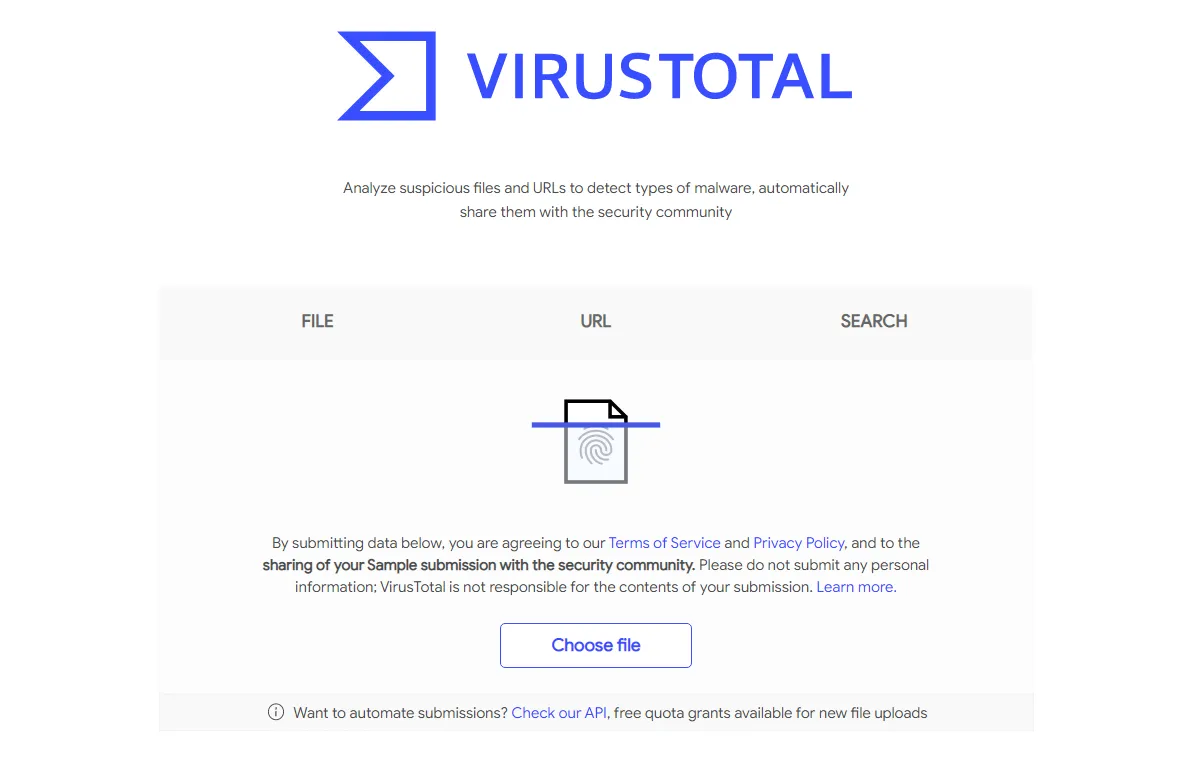 Trang chủ VirusTotal với giao diện đơn giản, cho phép người dùng kiểm tra độ an toàn của một liên kết hoặc tải file lên.
Trang chủ VirusTotal với giao diện đơn giản, cho phép người dùng kiểm tra độ an toàn của một liên kết hoặc tải file lên.
Việc sử dụng VirusTotal và các công cụ tương tự rất đơn giản: bạn chỉ cần tải tệp tin cần kiểm tra lên trang web và chờ đợi kết quả. VirusTotal sẽ hiển thị có bao nhiêu trong số hơn 70 công cụ bảo mật của họ đã gắn cờ tệp của bạn là đáng ngờ. Cách tiếp cận tập thể này giúp giảm đáng kể khả năng phần mềm độc hại có thể lọt qua mà không bị phát hiện.
Những trình quét trực tuyến này đặc biệt hữu ích vì chúng hoạt động độc lập với hệ điều hành của bạn. Chúng rất tiện lợi cho những loại tệp tin lạ mà phần mềm antivirus của bạn có thể không được tối ưu để phát hiện. Tuy nhiên, hãy nhớ rằng các tệp bạn tải lên các dịch vụ này thường được lưu trữ trên máy chủ của họ, vì vậy hãy tránh gửi các tài liệu cá nhân nhạy cảm.
4. Kiểm Tra Chữ Ký Số và Mã Hash của File
Các công ty phần mềm uy tín thường sử dụng chữ ký số để xác minh tính xác thực của các tệp tin của họ. Nếu một tệp không có chữ ký số hoặc chữ ký đó cho thấy nhà phát hành không xác định, đó là một dấu hiệu đáng ngờ cần được điều tra. May mắn thay, chúng ta có thể kiểm tra chữ ký số của một tệp trong Windows. Để làm điều này, bạn hãy nhấp chuột phải vào bất kỳ chương trình nào đã tải xuống, chọn Properties (Thuộc tính), và sau đó kiểm tra thẻ Digital Signatures (Chữ ký số).
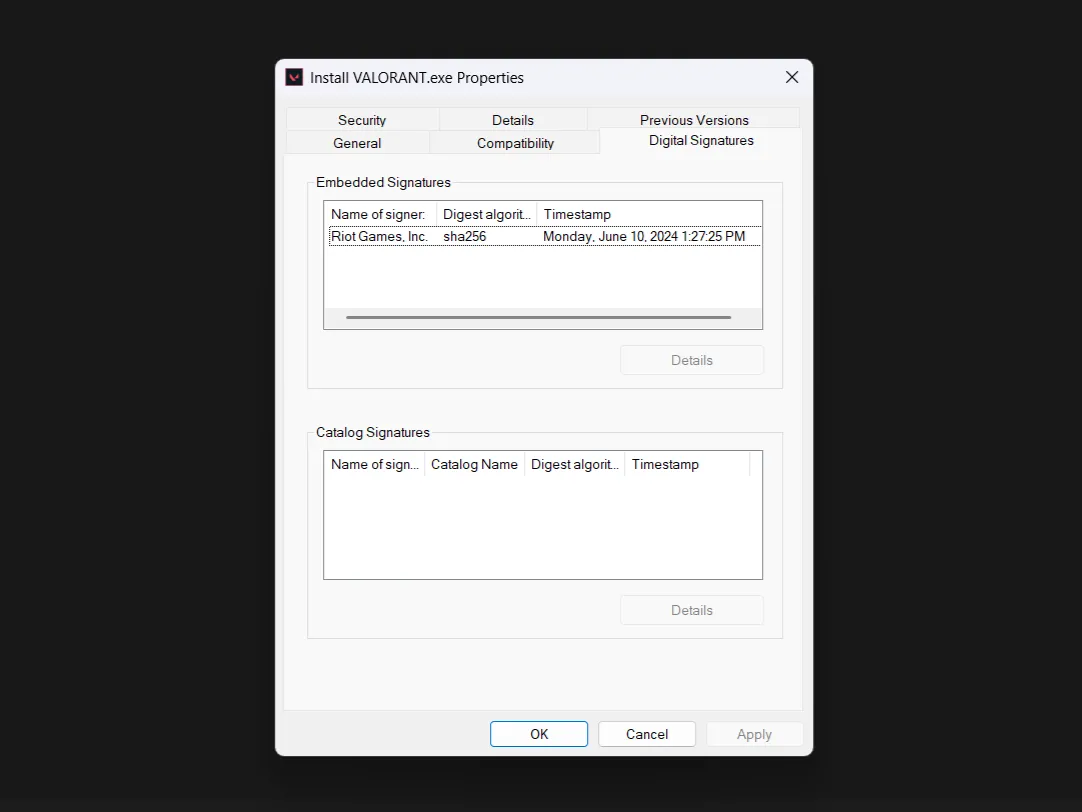 Cửa sổ thuộc tính file của Valorant hiển thị tab Digital Signatures với thông tin về chữ ký số của nhà phát hành.
Cửa sổ thuộc tính file của Valorant hiển thị tab Digital Signatures với thông tin về chữ ký số của nhà phát hành.
Mã hash của tệp (file hash) cũng là một công cụ kiểm tra bảo mật rất hữu ích. Nó hoạt động như một định danh duy nhất cho các tệp, tương tự như DNA của con người. Các nhà phát triển thường công bố giá trị hash cùng với các liên kết tải xuống phần mềm từ các nguồn chính thức. Bằng cách so sánh mã hash được công bố với mã hash của tệp bạn đã tải xuống, bạn có thể xác minh rằng không có gì thay đổi trong quá trình tải về.
Việc tạo mã hash của tệp trong Windows dễ dàng hơn bạn nghĩ:
- Nhập Windows PowerShell vào thanh tìm kiếm Start menu và mở kết quả phù hợp nhất.
- Trong PowerShell, gõ Get-FileHash, nhấn phím cách, sau đó là đường dẫn tệp, rồi nhấn Enter. Bạn có thể sao chép đường dẫn tệp từ thanh địa chỉ của Windows File Explorer.
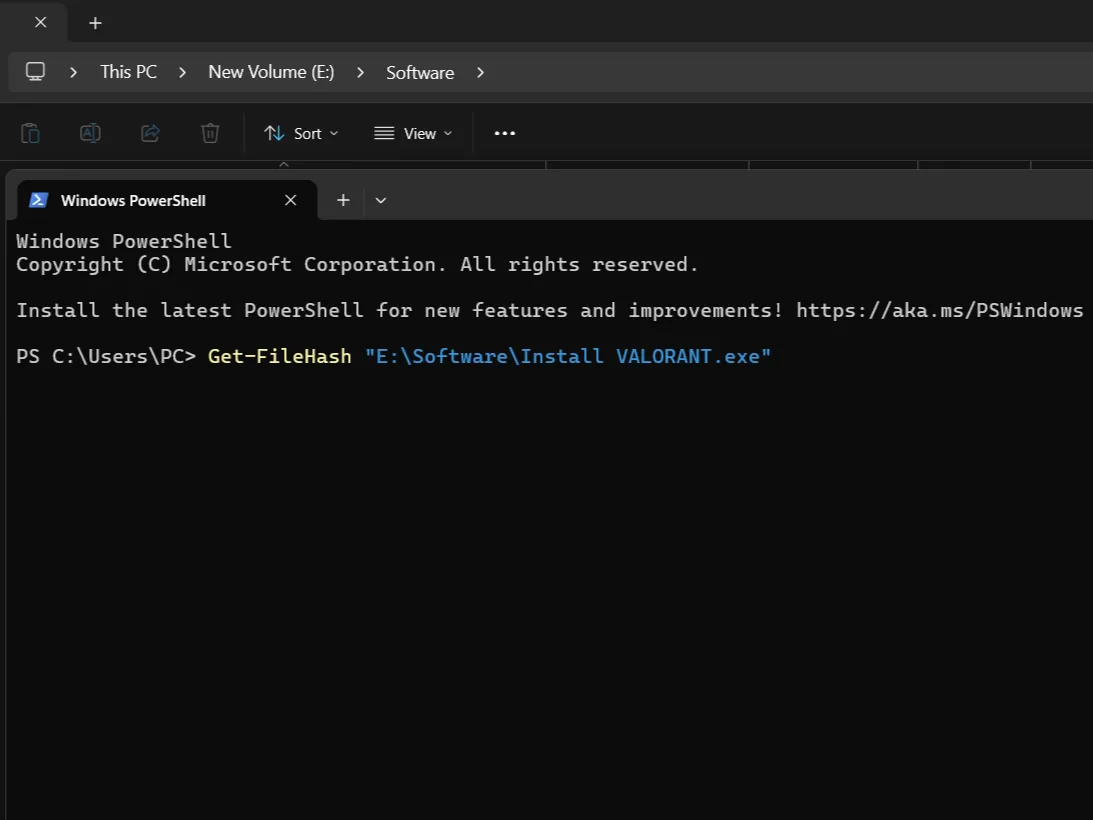 Cửa sổ Windows PowerShell hiển thị lệnh Get-FileHash cùng đường dẫn file để tính toán mã hash của tệp tin.
Cửa sổ Windows PowerShell hiển thị lệnh Get-FileHash cùng đường dẫn file để tính toán mã hash của tệp tin.
Hãy so sánh kết quả đầu ra này với mã hash được nhà phát triển công bố—chúng phải khớp chính xác. Bước xác minh này đặc biệt quan trọng đối với các bản cập nhật phần mềm và công cụ bảo mật, nơi ngay cả những sửa đổi nhỏ cũng có thể là dấu hiệu của việc giả mạo.
5. Chạy File Nghi Ngờ Trong Môi Trường Sandbox
Đôi khi bạn gặp những tệp tin có vẻ đáng ngờ nhưng vẫn cần phải mở chúng. Thay vì mạo hiểm với hệ thống chính của mình, hãy cân nhắc chạy chúng trong môi trường sandbox. Sandbox là một môi trường máy tính nhẹ, được thiết kế đặc biệt để thử nghiệm các phần mềm đáng ngờ một cách an toàn. Nếu tệp đó hóa ra là độc hại, mọi thiệt hại sẽ chỉ giới hạn trong môi trường sandbox và không ảnh hưởng đến hệ thống chính của bạn.
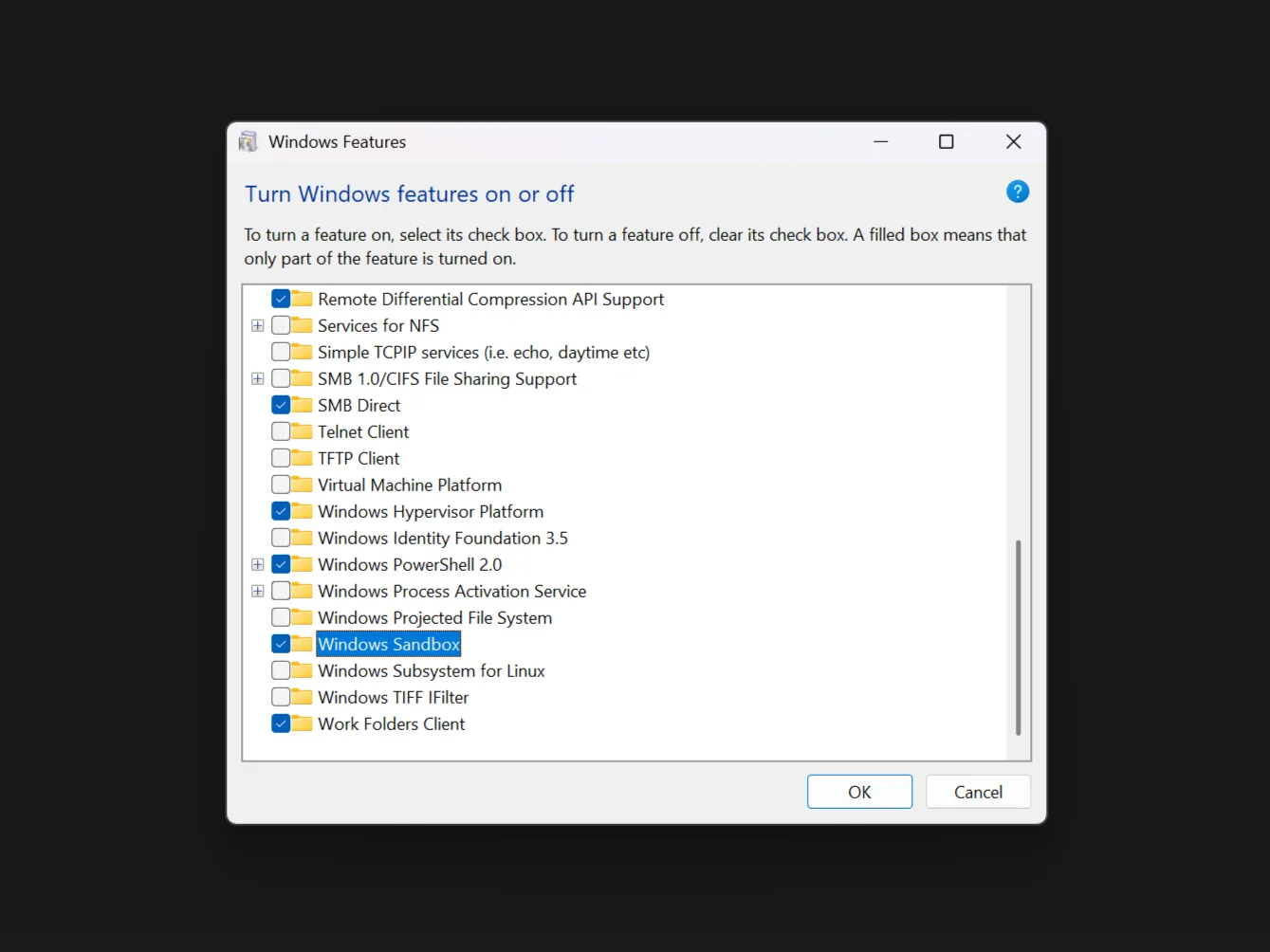 Giao diện Windows Features với tùy chọn Windows Sandbox được đánh dấu là đã bật, cho phép kích hoạt môi trường thử nghiệm an toàn.
Giao diện Windows Features với tùy chọn Windows Sandbox được đánh dấu là đã bật, cho phép kích hoạt môi trường thử nghiệm an toàn.
Nếu bạn đang sử dụng Windows 10 hoặc 11 Pro, bạn có thể truy cập trực tiếp Windows Sandbox. Chỉ mất vài phút để kích hoạt và thiết lập Windows Sandbox, và nó sẽ cung cấp một “màng chắn an toàn” tức thì để bạn thử nghiệm các tệp tải về đáng ngờ.
Nếu bạn không có Windows Pro, đừng lo lắng, bạn vẫn có thể sử dụng các công cụ sandbox trực tuyến miễn phí như ANY.RUN và Hybrid Analysis. Các dịch vụ này cho phép bạn tải tệp lên và quan sát chúng thực thi trong một môi trường bảo mật. Một số thậm chí còn có thể tạo báo cáo chi tiết, cho thấy chính xác những gì tệp đã cố gắng thực hiện—như truy cập mạng, sửa đổi khóa registry, tạo tệp ẩn, v.v.
Sau khi thử nghiệm, toàn bộ môi trường sandbox sẽ biến mất, mang theo bất kỳ phần mềm độc hại tiềm ẩn nào. Nếu bạn thường xuyên thử nghiệm các tệp không rõ nguồn gốc, hãy cân nhắc thiết lập một máy ảo (Virtual Machine) chuyên dụng mà bạn có thể dễ dàng thiết lập lại sau mỗi lần sử dụng để đảm bảo an toàn tuyệt đối.
6. Không Vô Hiệu Hóa Cảnh Báo Bảo Mật (SmartScreen)
Chắc hẳn ai trong chúng ta cũng đã từng trải qua cảm giác bực bội khi đang vội vàng cài đặt thứ gì đó mà các cảnh báo bảo mật liên tục xuất hiện. “Windows đã bảo vệ PC của bạn.” “Tệp này có thể nguy hiểm.” Cám dỗ để nhấp vào Run anyway (Vẫn chạy) hoặc vô hiệu hóa vĩnh viễn các tính năng bảo vệ này là rất mạnh, đặc biệt khi bạn tự tin rằng tệp đó an toàn.
Tuy nhiên, những cảnh báo bảo mật này tồn tại vì một lý do chính đáng. Các tính năng bảo vệ như Windows SmartScreen đã cứu không biết bao nhiêu hệ thống khỏi bị nhiễm mã độc. Trên thực tế, chúng thường phát hiện ra những phần mềm độc hại mà các chương trình chống virus truyền thống bỏ lỡ, bởi vì chúng phân tích danh tiếng và hành vi của tệp chứ không chỉ dựa vào chữ ký file.
Thay vì vô hiệu hóa các tính năng bảo vệ này, hãy xem những cảnh báo đó như một cơ hội để kiểm tra lại tệp tin kỹ lưỡng hơn bằng cách áp dụng các phương pháp đã được đề cập ở trên. Và hãy nhớ: phần mềm hợp pháp hiếm khi kích hoạt nhiều cảnh báo bảo mật. Nếu bạn thấy nhiều lớp cảnh báo liên tiếp, đó thường là một dấu hiệu rõ ràng cho thấy có điều gì đó không ổn.
Kết Luận
Việc đảm bảo an toàn cho các tệp tin tải về từ internet là một bước không thể thiếu để bảo vệ máy tính và dữ liệu cá nhân của bạn khỏi các mối đe dọa trực tuyến ngày càng tinh vi. Bằng cách áp dụng các phương pháp đã được trình bày trong bài viết, từ việc sử dụng công cụ antivirus tích hợp như Windows Security, kiểm tra kỹ lưỡng phần mở rộng của file, tận dụng dịch vụ quét virus trực tuyến như VirusTotal, đến việc xác minh chữ ký số và mã hash, hay thậm chí chạy các tệp đáng ngờ trong môi trường Sandbox, bạn sẽ tự trang bị cho mình một lá chắn vững chắc. Đừng bao giờ đánh giá thấp tầm quan trọng của các cảnh báo bảo mật như SmartScreen, chúng chính là những “người gác cổng” thầm lặng bảo vệ hệ thống của bạn.
Hãy chủ động thực hiện các bước kiểm tra này để mỗi lần bạn tải file về đều an toàn. Sự cẩn trọng và kiến thức đúng đắn sẽ giúp bạn tránh xa các rủi ro từ mã độc và duy trì một môi trường kỹ thuật số an toàn. Hãy chia sẻ kinh nghiệm hoặc thắc mắc của bạn về việc kiểm tra file tải về có an toàn không trong phần bình luận bên dưới để cùng nhau xây dựng một cộng đồng người dùng thông thái và an toàn hơn!


